Comentarios y notas
Excel para Microsoft 365 ha cambiado la forma en que funcionan los comentarios. Los comentarios ahora están encadenados y le permiten mantener discusiones con otras personas sobre los datos. Las notas son para realizar notas o anotaciones sobre los datos y funcionan como comentarios usados para trabajar en versiones anteriores de Excel.

Comentarios
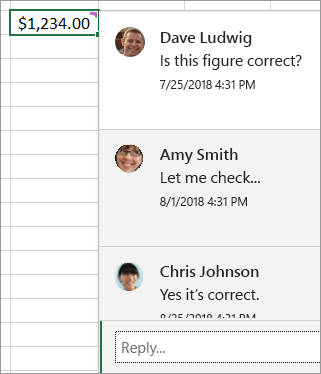
Agregar un comentario
-
Haga clic con el botón secundario en una celda y haga clic en Nuevo comentario.
-
En el cuadro de comentario, escriba uno. También puede @mention que alguien los incluya en el hilo de comentarios.
-
Mover el cursor fuera de la celda.
El comentario desaparece, pero permanece un indicador de comentario de color púrpura. Para volver a ver el comentario, desplace el puntero sobre la celda.
Revisar comentarios
-
Seleccione la pestaña Revisar y haga clic en Comentario anterior o Siguiente comentario para ver cada comentario en secuencia.
Mostrar u ocultar todos los comentarios a la vez
-
Seleccione la pestaña Revisar y haga clic en Mostrar comentarios. Se cargará un nuevo panel de tareas Comentarios a la derecha mostrando todos los comentarios en orden.
Eliminar un comentario
-
Haga clic en el botón Más acciones de conversación (...) en la esquina superior derecha del comentario y seleccione Eliminar hilo.
Resolver un subproceso
-
Haga clic en el botón Más acciones de subproceso (...) en la esquina superior derecha del comentario y seleccione Resolver hilo.
Notas
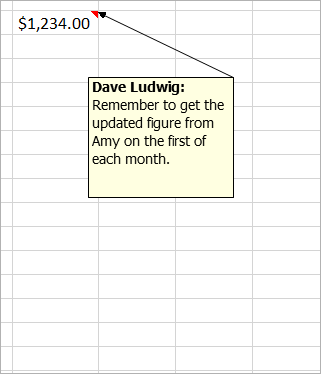
Las notas (anteriormente denominadas "comentarios" en versiones anteriores de Excel) no tienen cuadro Responder. Las notas son solo para agregar anotaciones o recordatorios en las celdas. Si no necesita tener una discusión sobre los datos, use una nota.
Agregar una nota
-
Haga clic con el botón secundario en una celda y haga clic en Nueva nota.
-
En el cuadro de notas, escriba la nota.
-
Haga clic fuera de la nota.
El cuadro de nota desaparece, pero permanece un indicador de nota roja. Para volver a ver la nota, mueva el puntero sobre la celda.
Nota: Para aplicar formato al comentario, resalte el texto que desea cambiar, haga clic con el botón derecho en la nota y elija Formato del comentario.
Revisar notas
-
Seleccione la pestaña Revisar > Notas y haga clic en Nota anterior o Nota siguiente para ver cada nota en secuencia.
Mostrar u ocultar todas las notas a la vez
-
Seleccione la pestaña Revisar > Notas >Mostrar todas las notas. Esto activará y desactivará las notas.
Mover una nota
-
Haga clic en el borde de una nota y arrástrela.
Cambiar el tamaño de una nota
-
Haga clic en el borde de una nota y arrastre uno de los controladores de tamaño de su lado o esquina.
Eliminar una nota
-
Haga clic en el borde de la nota y presione Suprimir.
Convertir en comentarios
-
Si desea aprovechar las ventajas de los comentarios encadenados en una nota existente, seleccione la pestaña Revisar > Notas > Convertir en comentarios.
Vea también
Qué hacer si faltan Nuevo comentario y Nueva nota en el menú contextual de Excel
Los comentarios son como notas rápidas para celdas y puede usarlos para agregar anotaciones o recordatorios sobre los datos. Cuando una celda tiene un comentario, aparece un indicador en la esquina de la celda. Al mantener el cursor sobre la celda, aparece el comentario.

Agregar un comentario
-
Haga clic con el botón derecho en una celda y haga clic en Insertar comentario.
-
Escriba el comentario en el cuadro de comentarios.
-
Haga clic fuera del cuadro del comentario.
El cuadro de comentario desaparece, pero un indicador de comentario rojo permanece en la celda. Para ver el comentario, mueva el puntero sobre la celda.
Sugerencia: Para darle formato al comentario, destaque el texto que quiera cambiar, haga clic con el botón derecho en el comentario y seleccione Dar formato al comentario.
Revisar comentarios
-
Seleccione la pestaña Revisar y, a continuación, haga clic en Siguiente o en Anterior para ver cada comentario en orden.
Ver todos los comentarios a la vez
-
Seleccione Revisar > Mostrar todos los comentarios para mostrar u ocultar los comentarios.
Es posible que necesite mover comentarios superpuestos o cambiarles el tamaño.
Nota: Seleccione Revisar > Mostrar u ocultar comentario para mostrar u ocultar comentarios concretos.
Mover un comentario
-
Arrastre el borde del cuadro de comentario.
Cambiar el tamaño de un comentario
-
Arrastre uno de los controladores de los lados o las esquinas del cuadro de comentario.
Eliminar un comentario
-
Haga clic en el borde del comentario y presione Suprimir.
Nota: Excel para Microsoft 365 ha cambiado la forma en que funcionan los comentarios. Los comentarios ahora están encadenados y le permiten mantener discusiones con otras personas sobre los datos. Los comentarios tradicionales han cambiado de nombre a Notas y siguen funcionando igual que en versiones anteriores de Excel.
¿Necesita más ayuda?
Siempre puede preguntar a un experto en Excel Tech Community u obtener soporte técnico en Comunidades.







